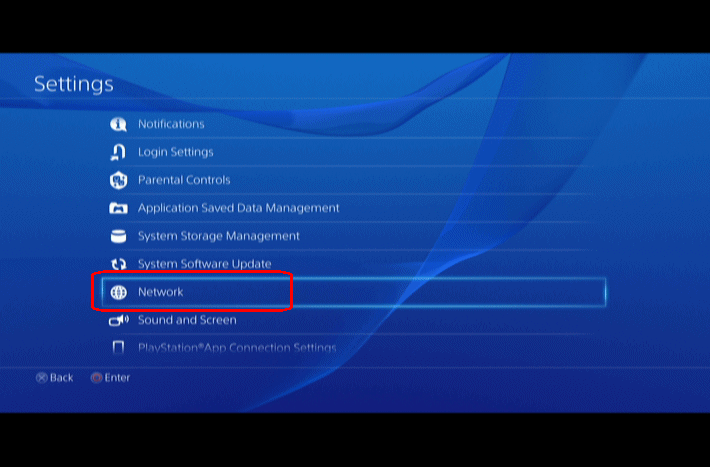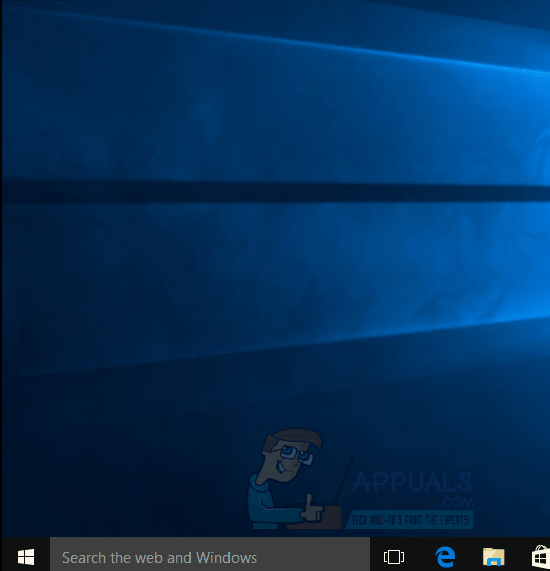Zurücksetzen / Wiederherstellen / Neustarten von Apple TV
Apple TV kann eine Vielzahl von Problemen entwickeln und die Kommunikation mit Ihrem Fernseher beenden oder auf die von Ihnen erteilten Anweisungen nicht mehr reagieren. Meistens ist das Problem softwarebasiert. Was auch immer das Problem ist, es gibt drei Methoden, die normalerweise funktionieren. Die Option zum Zurücksetzen, Neustarten und zur Wiederherstellung der Werkseinstellungen.
Durch einen Neustart wird das nicht reagierende Gerät einfach neu gestartet, und durch ein Zurücksetzen wird der temporäre Speicher gelöscht, um vorhandene und aktuelle Einstellungen zu löschen, damit es erneut gestartet werden kann. Restore lädt ein neues Image der neuesten Firmware aus dem Apple Store über iTunes herunter und installiert es auf Ihrem Apple TV.
Lösung 1: Starten Sie Ihr Apple TV neu (falls ansprechbar)
Wenn Sie Apple TV verwenden können, gehen Sie zu Einstellungen> System und klicken Sie auf Neustart. Wenn Sie ein Apple TV der 3. oder 4. Generation besitzen, gehen Sie zu Einstellungen> Allgemein und klicken Sie dann auf Neustart. Ein normaler Neustart Ihres Apple TV behebt normalerweise die meisten Probleme, die auftreten können. Wenn dies jedoch nicht hilft und Sie immer noch mit einem nicht reagierenden oder halb funktionierenden Apple TV sitzen, versuchen Sie es mit Lösung 2.
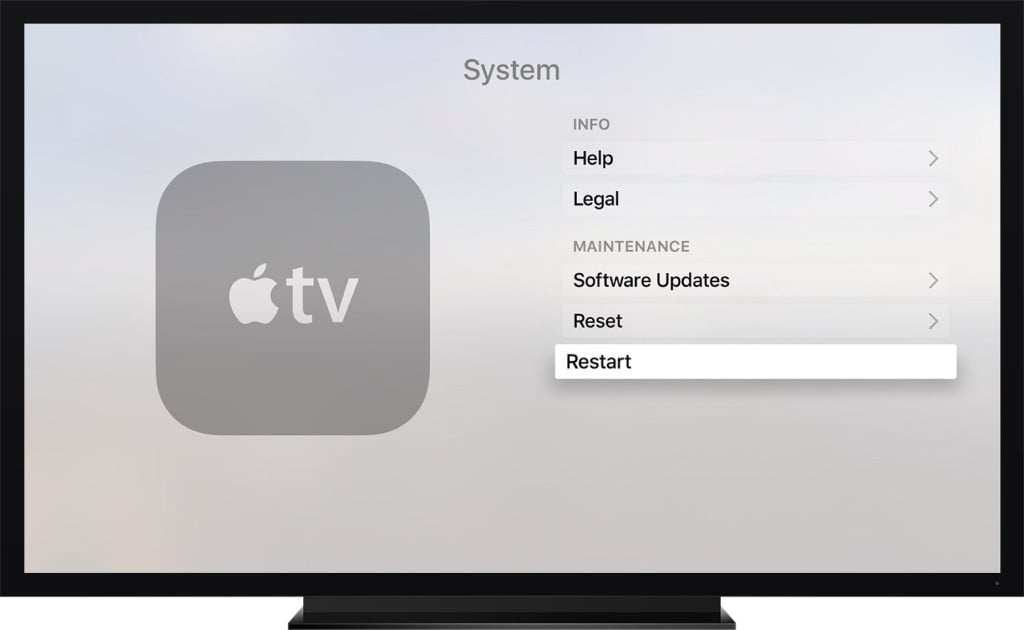
Lösung 2: Starten Sie mit der Fernbedienung neu (nicht ansprechbar)
Wenn Ihr Apple TV nicht reagiert und keine weiteren Befehle entgegennimmt, können Sie auch nicht im Menü navigieren. Dies geschieht normalerweise aufgrund eines verlorenen HDMI-Handshakes und kann einfach durch einen einfachen Neustart mit der Fernbedienung behoben werden. Halten Sie dazu die Menütasten und die Ab-Tasten gedrückt und halten Sie sie 6 Sekunden lang gedrückt. Das weiße Licht auf dem Apple TV sollte anfangen zu blinken und schnell zu blinken. Lassen Sie die Tasten los und warten Sie, bis der Neustart der Geräte abgeschlossen ist. Dies sollte das Problem beheben und Ihr Apple TV wieder funktionsfähig machen. Falls dies auch nicht geholfen hat, versuchen Sie die letzte Lösung.
Lösung 3: Trennen Sie die Stromversorgung (nicht ansprechbar)
Wenn Lösung 1 und 2 einfach nichts bewirkt haben, versuchen Sie einfach, die Stromversorgung Ihres Apple TV zu unterbrechen. Ziehen Sie dazu einfach den Stecker aus der Steckdose und lassen Sie ihn mindestens 30 Sekunden lang aus der Steckdose. Schließen Sie es dann wieder an und warten Sie, bis der Neustart abgeschlossen ist, und prüfen Sie, ob das Gerät wieder funktioniert.
Lösung 4: Setzen Sie Ihr Apple TV auf die Werkseinstellungen zurück (falls vorhanden)
Gehen Sie zu Einstellungen -> Allgemein -> Zurücksetzen -> Alle Einstellungen zurücksetzen. Dadurch wird das Apple TV auf die Werkseinstellungen zurückgesetzt (wie beim ersten Einrichten).
Lösung 5: Wiederherstellung über iTunes (Last Resort)
Sie müssen das Apple TV an einen Computer mit iTunes anschließen. Öffnen Sie nach dem Herstellen der Verbindung iTunes und verwenden Sie die Option “Apple TV wiederherstellen”, um das werkseitige Image von Apple neu zu installieren. Dies sollte normalerweise alle Probleme beheben, die Sie zuvor hatten, es sei denn, das Problem hängt mit der Hardware zusammen.

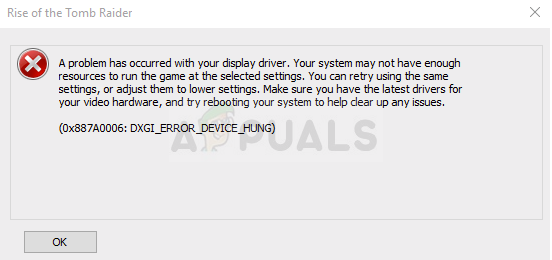
![[FIX] Amazon Prime Video-Fehlercode 7031](https://okidk.de/wp-content/uploads/2020/07/Amazon-Prime-Video-Error-Code-7031-768x314.png)